Spotify በ iPhone እና iPad ባለቤቶች መካከል በጣም ታዋቂ ከሆኑ የሙዚቃ ዥረት መተግበሪያዎች አንዱ ነው። በእርግጥ ለመጠቀም በጣም ቀላል ነው፣ ነገር ግን የማዳመጥ ልምድን፣ አጫዋች ዝርዝሮችን መስራት እና ሙዚቃ መጫወትን የሚያሻሽሉ ጥቂት ዘዴዎችን እና ምክሮችን ማወቅ ጠቃሚ ነው። በዛሬው መጣጥፍ፣ Spotifyን በ iOS ላይ በተሻለ ለመጠቀም አራት ምክሮችን እናስተዋውቅዎታለን።
ሊሆን ይችላል ፍላጎትህ
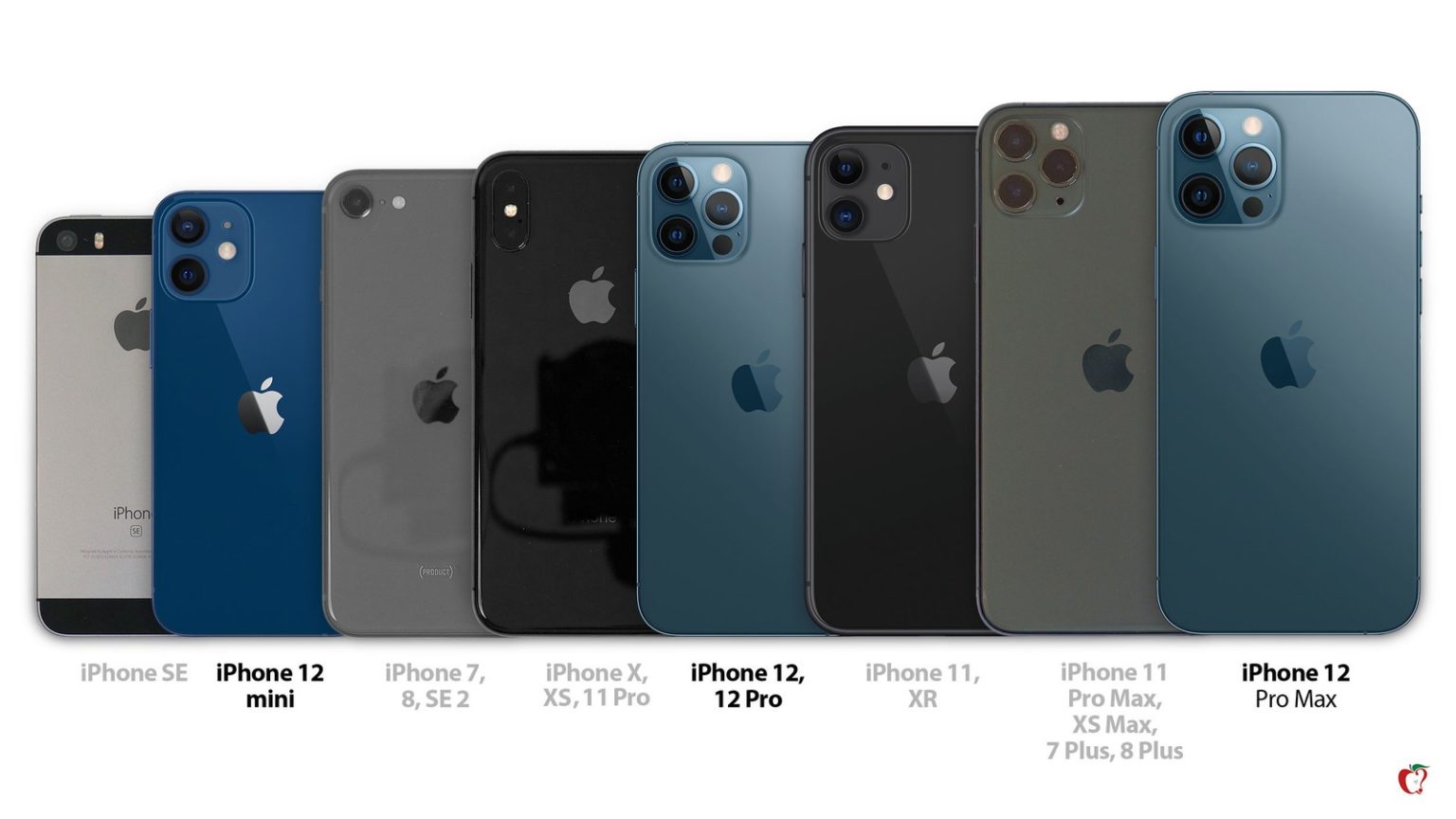
ለአጋጣሚ ተወው።
አንድ የተወሰነ አልበም ወይም አጫዋች ዝርዝር ለማዳመጥ ፍላጎት አይሰማዎትም? በ Spotify ውስጥ "ይህ ነው..." የሚባል የሬዲዮ ወይም አውቶማቲክ ምርጫዎችን የማዳመጥ አማራጭን መጠቀም ትችላለህ። ማድረግ ያለብዎት በመተግበሪያው ውስጥ ባለው የፍለጋ መስክ ውስጥ የተመረጠውን አርቲስት ስም ማስገባት ብቻ ነው - ከሌሎች ነገሮች በተጨማሪ "ይህ ነው [የአርቲስት ስም]" አጫዋች ዝርዝር ያያሉ, ይህም ከተሰጡት ዘፈኖች ብቻ ያገኛሉ. አርቲስት, ወይም ሬዲዮ, የተመረጠውን አርቲስት ሙዚቃ ብቻ ሳይሆን ሌሎች ዘፈኖችን በተመሳሳይ ዘይቤ ይጫወታል.
በአጫዋች ዝርዝሮች ላይ ትብብር
አጫዋች ዝርዝሮች በጣም ጥሩ ነገር ናቸው - እና ሁሉንም በእራስዎ መስራት አያስፈልግዎትም። በመጨረሻው ድግስ ላይ ከስራ ባልደረቦችዎ ጋር ያዳመጧቸውን ዘፈኖች ወይም በእረፍት ጊዜ ከጓደኞችዎ ጋር በ iPhone ላይ በ Spotify መተግበሪያ ውስጥ ያዳመጧቸውን ዘፈኖች ዝርዝር መፍጠር ከፈለጉ ፣ የተጋራ አጫዋች ዝርዝር የሚባለውን መፍጠር ይችላሉ። አጫዋች ዝርዝር መፍጠር ይጀምሩ እና ከላይ በቀኝ በኩል ባለው የ«+» ምልክት ባለው የቁምፊ አዶ ላይ መታ ያድርጉ። እንደተለመደው ምልክት አድርግበት፣ከዚያም ከምናሌው ውስጥ ኮፒ አገናኝን ምረጥ። ከአጫዋች ዝርዝሩ ስም በታች ያሉትን ሶስት ነጥቦችን መታ በማድረግ አጫዋች ዝርዝሩን ይፋዊ ምልክት ማድረግ ወይም የተጋራውን የአጫዋች ዝርዝር ሁኔታ ማስወገድ ይችላሉ።
በመሳሪያዎች መካከል ይቀያይሩ
Spotify በበርካታ መሳሪያዎችዎ ላይ ተጭኗል? ከዚያ ተግባሩን መጠቀም ይችላሉ ፣ በዚህ ውስጥ መልሶ ማጫወትን በኮምፒተር ፣ በስልክ ወይም በጡባዊዎች መካከል በቀላሉ እና በፍጥነት መቀያየር ይችላሉ። Spotify ሊጫወቱበት በሚፈልጉት መሳሪያ ላይ መስራት አለበት እና በሁሉም መሳሪያዎችዎ ላይ ወደ አንድ አይነት መለያ መግባት አለብዎት። ከዚያ በኋላ ማድረግ ያለብዎት በመልሶ ማጫወት ጊዜ የመሳሪያውን ምልክት መታ ያድርጉ እና ዘፈኑን መጫወት የሚፈልጉትን ቦታ ይምረጡ።
ወደ ከፍተኛው ማበጀት።
የ Spotify መተግበሪያ ለ iOS በብዙ ግንባሮች ላይ ሰፊ የማበጀት አማራጮችን ይሰጣል። የመገለጫ አዶውን (ከላይ በቀኝ በኩል ባለው የመነሻ ስክሪን ላይ) መታ ሲያደርጉ ለምሳሌ ውሂብን ለመቆጠብ ፣ ግልጽ መግለጫዎችን ለማንቃት ወይም ለማሰናከል ፣ የተጫወተውን ሙዚቃ ጥራት ለማዘጋጀት ፣ Spotifyን ከ ጋር ማገናኘት ይችላሉ ። በእርስዎ iPhone ላይ Google ካርታዎች ወይም አሰሳ እና ብዙ ተጨማሪ።
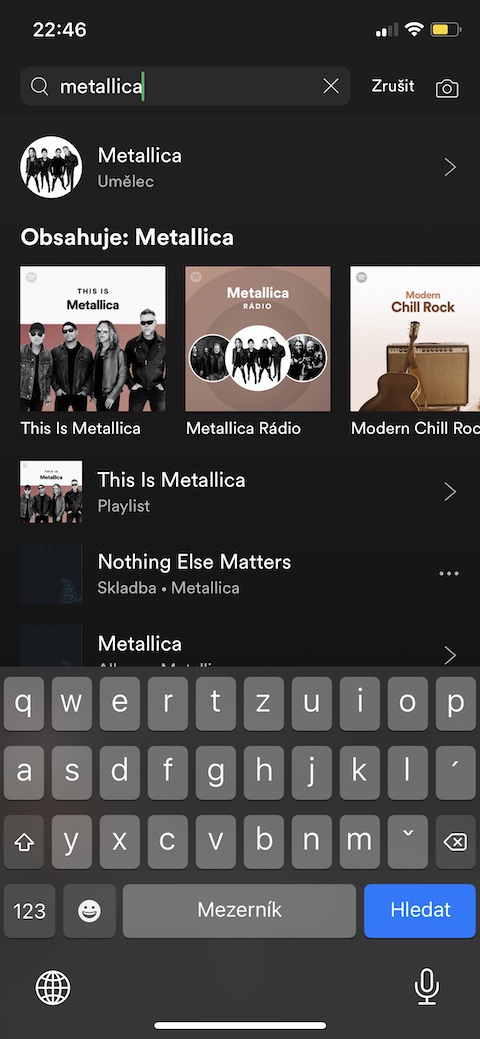





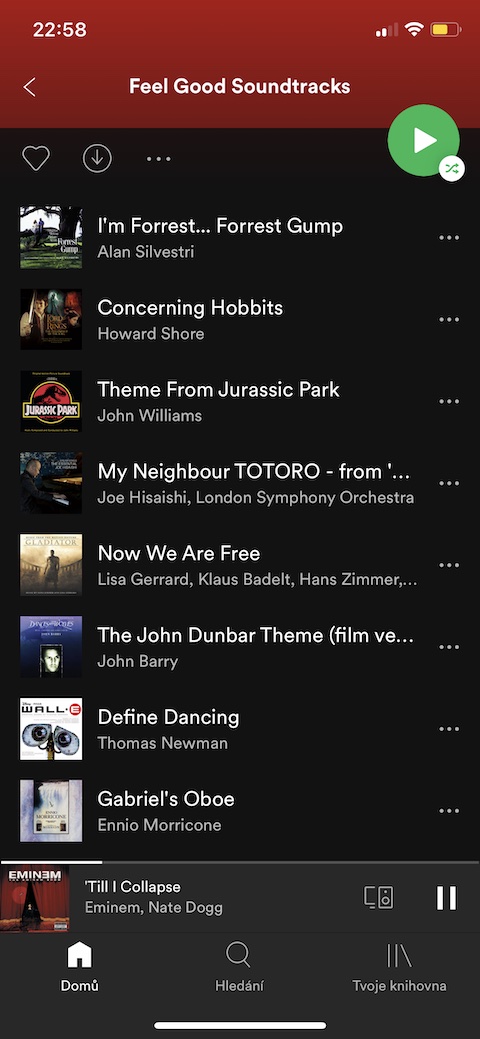
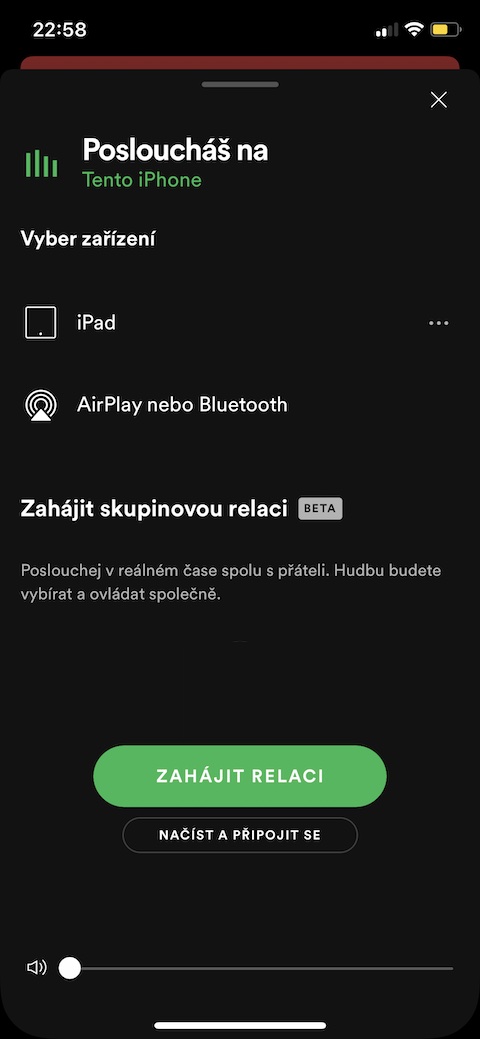

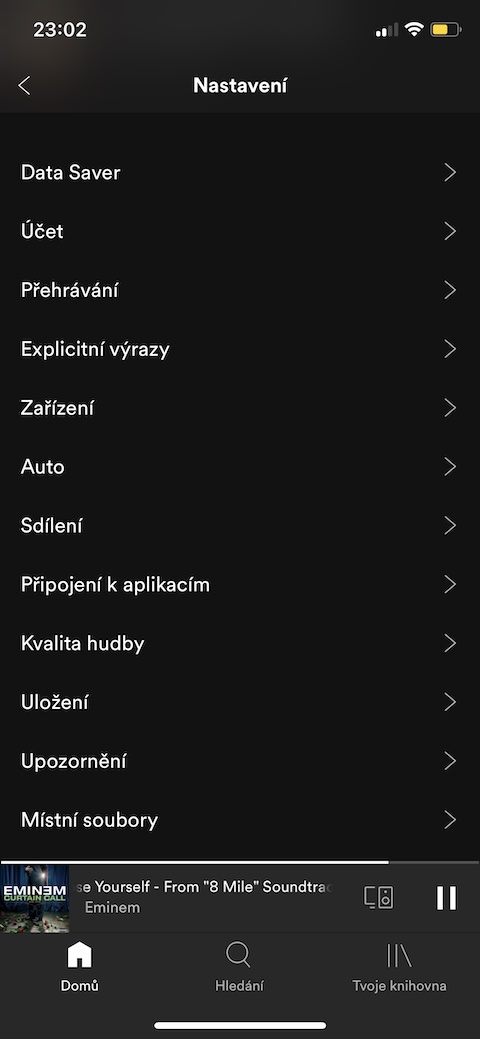
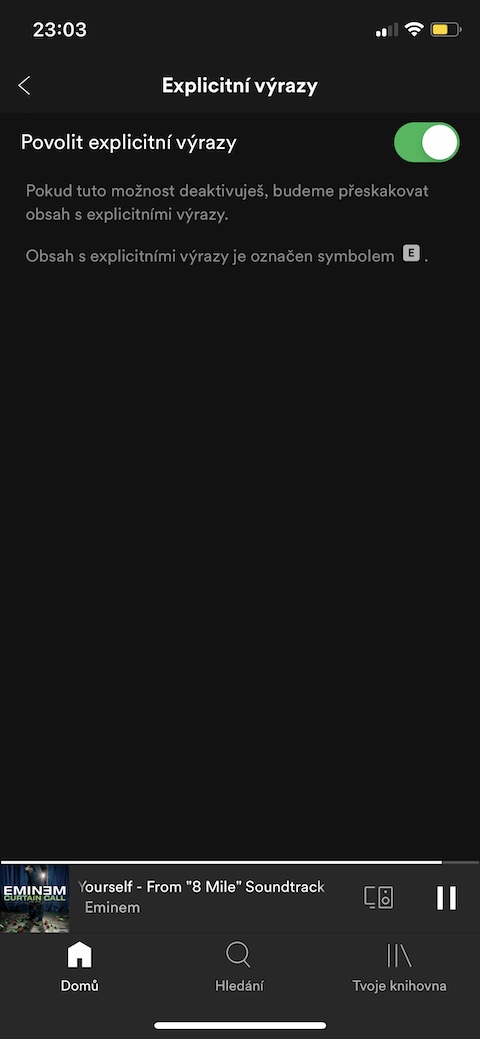

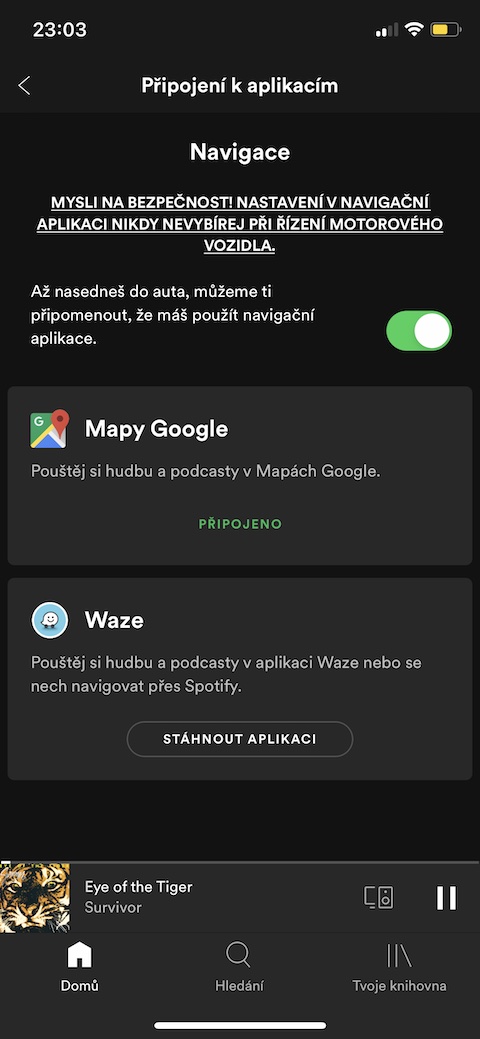
በጣም ጥሩ፣ እና በእያንዳንዱ አልበም ወይም አጫዋች ዝርዝር ውስጥ መጫወት ያቆምኩበትን Spotify እንዴት እንደሚያስታውስ ያውቃሉ?
Spotify ን ሲያበሩ ከመጨረሻው ያዳመጡት ዘፈን ጋር አንድ አምድ አለህ። እሱን ጠቅ ያድርጉ እና ዘፈኑ ይጀምራል። ነገር ግን ይጠንቀቁ፣ ሌላ ትራክ ማዳመጥ ሲጀምሩ፣ አሁን ወደሚሰሙት ትራክ ይቀየራል።
መልሱ ለጸሐፊው አሌሳ ነው.